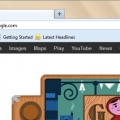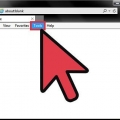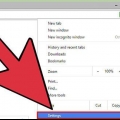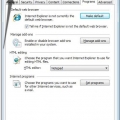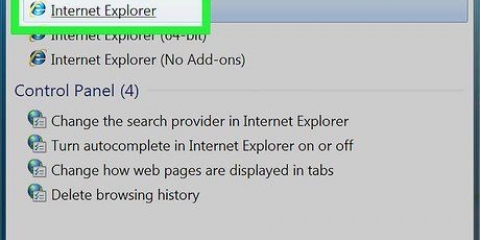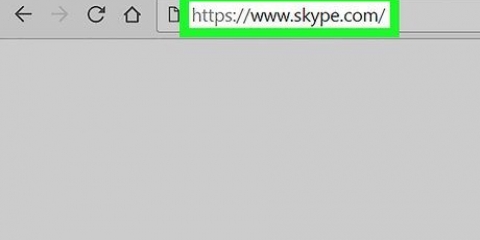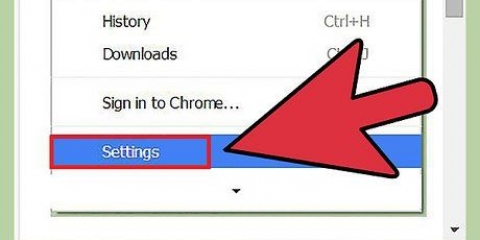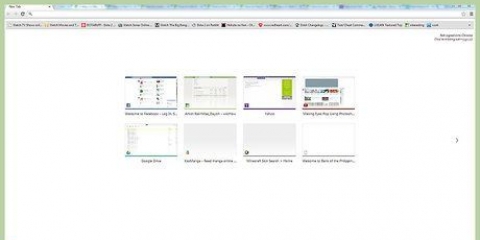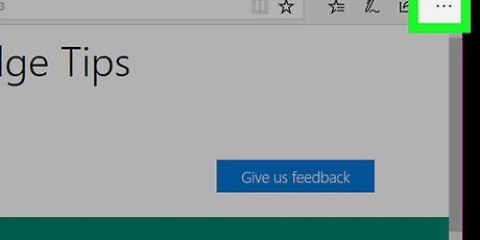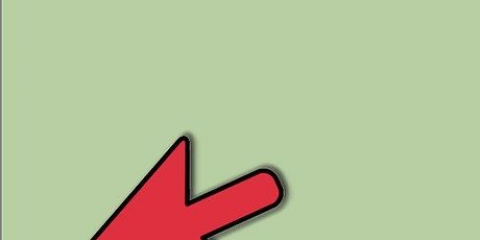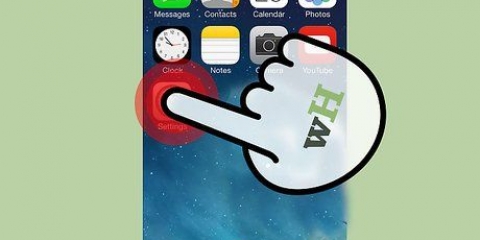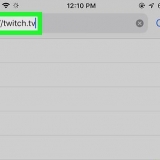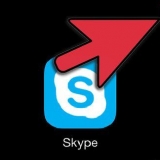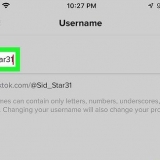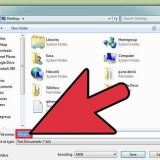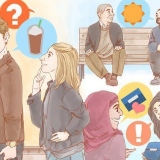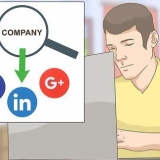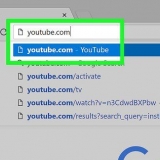Ouvrir un nouvel onglet. L`ouverture d`une nouvelle fenêtre affichera les sites Web les plus visités et les applications installées. Reprenez là où vous vous êtes arrêté. Ouvre le dernier site Web visité lors du lancement d`une nouvelle fenêtre Chrome. Si vous aviez plusieurs onglets ouverts, ils seront tous rouverts. Ouvrir une page spécifique ou une collection de pages. Cela ouvrira un ou plusieurs onglets que vous avez spécifiés à l`avance, lors de l`ouverture d`une nouvelle fenêtre. Cliquez sur le lien "Définir les pages" pour ajouter des pages aux pages d`accueil de Chrome. 

Cliquez sur le bouton Firefox et sélectionnez Options. Dans le menu Options, cliquez sur l`onglet Général. Cliquez sur Utiliser les pages actuelles. Les onglets actuellement ouverts s`ouvriront alors dès que Firefox redémarrera.




Cliquez sur « Utiliser la page actuelle » pour utiliser la page actuelle comme page d`accueil. Entrez les adresses de sites Web dans le champ pour ouvrir chaque site Web dans un onglet différent. Assurez-vous que chaque adresse commence sur une nouvelle ligne. Cliquez sur « Utiliser un espace vide » pour ouvrir un onglet vide au démarrage d`Internet Explorer. 


Pour définir la page d`accueil sur le site Web actuellement ouvert, cliquez sur « Définir sur la page actuelle ». Pour choisir une autre page, entrez n`importe quelle adresse Web dans le champ « Page d`accueil ». 









La plupart des pages d`accueil ou des sites Web vous demanderont de faire du site Web votre page d`accueil dans le coin supérieur gauche ou droit. Choisissez la page d`accueil qui vous convient le mieux.Vous pouvez sélectionner la page de connexion de votre compte de messagerie, votre source de données préférée telle que wikiHow, un site d`images comme Flickr, un site social comme Facebook ou un site axé sur votre carrière ou d`autres intérêts.
Changer la page d'accueil de votre navigateur
Teneur
Votre page d`accueil est le point de départ pour explorer le Web. Il s`agit généralement du site que vous visitez le plus souvent, comme un moteur de recherche, un e-mail, un réseau social ou des actualités. Vous pouvez modifier votre page d`accueil dans n`importe quel navigateur Web et la plupart d`entre eux offrent la possibilité de définir plusieurs pages d`accueil.
Pas
Méthode 1 sur 7 : Google Chrome

1. Cliquez sur le bouton Personnaliser dans la barre d`outils de Chrome. Celui-ci se trouve dans le coin supérieur droit de l`écran et est représenté par 3 lignes horizontales. Choisir "Réglages" dans le menu qui apparaît.

2. Sélectionnez les nouvelles options de la fenêtre. Chrome a plusieurs options à votre disposition lors de l`ouverture d`une nouvelle fenêtre.
Méthode 2 sur 7 : Firefox

1. Un seul site Web. Accédez au site Web que vous souhaitez enregistrer en tant que page d`accueil (page d`accueil). Cliquez et faites glisser l`icône à côté de l`adresse Web au-dessus du bouton Accueil, sur le côté droit de la barre de recherche. Relâchez l`icône pour la définir comme page d`accueil.

2. Ouvrir plusieurs onglets. Si vous souhaitez démarrer plusieurs sites Web dès le démarrage de Firefox, démarrez d`abord tous les sites Web que vous souhaitez utiliser. Assurez-vous que tous les onglets sont dans la même fenêtre Firefox.

3. Trouvez le "Accueil"-bouton sur le côté droit de la barre d`outils. le "Accueil" le bouton est indiqué par une image d`une maison.

4. Faites glisser l`URL complète vers le "Accueil"-bouton jusqu`à ce que le bouton soit sélectionné. Relâchez la souris pour voir la nouvelle URL sur le "Accueil"-bouton déposer.
Méthode 3 sur 7 : Internet Explorer 9 et 10

1. Accédez au site Web que vous souhaitez définir comme page d`accueil. En option, vous pouvez également entrer l`adresse Web, sans aller sur le site.

2. Cliquez sur Outils puis sélectionnez Options. L`icône Outils ressemble à un rouage et se trouve dans le coin supérieur droit de la fenêtre.

3. Définir les options de la page d`accueil. Dans l`onglet Général, vous trouverez plusieurs options pour la page de démarrage :
Méthode 4 sur 7 : Safari

1. Accédez au site Web que vous souhaitez définir comme page d`accueil.

2. Cliquez sur le menu Safari. Sélectionnez Préférences dans le menu déroulant qui apparaît.

3. Cliquez sur l`onglet "Général" (Général).
Méthode 5 sur 7 : Opéra

1. Accédez au site Web que vous souhaitez définir comme page d`accueil.

2. Clique dessus "Outils"-menu. Sélectionnez ensuite "Préférences" (Préférences).

3. Choisissez l`onglet "Général" (Général). Sous "Commencez", vous sélectionner "Commencer par la page d`accueil." Cela configurera Opera pour afficher la page d`accueil chaque fois que vous démarrez le programme.

4. Entrez l`URL de la page d`accueil souhaitée et cliquez sur "d`accord." Vous pouvez également cliquer sur le bouton « Utiliser le site actuel » pour sélectionner le site Web actuel.
Méthode 6 sur 7 : Internet Explorer 7

1. Accédez au site Web que vous souhaitez définir comme page d`accueil.

2. Sélectionnez la flèche vers le bas à côté de l`icône "Accueil" dans la barre d`outils.

3. Sélectionner "Utilisez cette page Web comme votre seule page d`accueil" dans le menu qui s`ouvre.
Méthode 7 sur 7 : Internet Explorer 6

1. Accédez au site Web que vous souhaitez définir comme page d`accueil.

2. Sélectionner "options Internet" dans le menu déroulant qui apparaît sous "Outils" dans le menu.

3. Sélectionnez l`onglet Général. cliquer sur "Utiliser actuellement" pour définir la page actuelle comme page d`accueil. Puis clique "d`accord." Vous pouvez également saisir l`URL de la page de démarrage souhaitée dans le champ "Adresse"-compartiment.
Des astuces
Nécessités
- ordinateur
- navigateur Internet
- Page d`accueil de votre choix
Articles sur le sujet "Changer la page d'accueil de votre navigateur"
Оцените, пожалуйста статью
Similaire
Populaire